【PHP資料庫】在Dreamweaver中連結MySQL資料庫
恆逸教育訓練中心 資深講師 李啟宏
SETP1.
開起Dreamweaver,執行【網站>新增網站】定義使用PHP 的網站,除設定『本機網站資料夾』外,於『伺服器』設定中,設定『伺服器連線方式:本機/ 網路』、『伺服器資料夾』,按下『進階』設定『伺服器式:PHP MySQL』。
STEP2.
連結資料庫,新增空白練習頁面並儲存檔案,另存檔案為test.php(副檔名須為.php)。


SETP1.
開起Dreamweaver,執行【網站>新增網站】定義使用PHP 的網站,除設定『本機網站資料夾』外,於『伺服器』設定中,設定『伺服器連線方式:本機/ 網路』、『伺服器資料夾』,按下『進階』設定『伺服器式:PHP MySQL』。

STEP2.
連結資料庫,新增空白練習頁面並儲存檔案,另存檔案為test.php(副檔名須為.php)。


STEP3.
於資料控制版上按下『+』,新增『MySQL 連線』,設定『連線名稱』、『MySQL 伺服器:localhost』、『使用者名稱:root』與密碼,按下『選取』選取所要連接的資料庫(於Apache 中有建立的資料庫),按下『測試』檢查是否連結成功。連結成功後,就可以檢視到所有資料表欄位。
於資料控制版上按下『+』,新增『MySQL 連線』,設定『連線名稱』、『MySQL 伺服器:localhost』、『使用者名稱:root』與密碼,按下『選取』選取所要連接的資料庫(於Apache 中有建立的資料庫),按下『測試』檢查是否連結成功。連結成功後,就可以檢視到所有資料表欄位。
STEP6.
在直接由繫結控制板上依序拉入資料欄位:
儲存檔案預覽,即可檢視文字內容,但只顯示一筆資料。
STEP7.
設定重複區域,請選取到<tr>按下【伺服器行為】【+】【重複區域】,設定顯示所有紀錄:
確認重複區域程式碼位置正確,預設為整個表格重複:
請更改為<tr>重複(重複區域程式碼位置為在<tr>之外)
學習資訊推薦📐
【Dreamweaver PHP Apache商業網站實用範例實作】
【Dreamweaver PHP Apache商業網站實用範例實作】
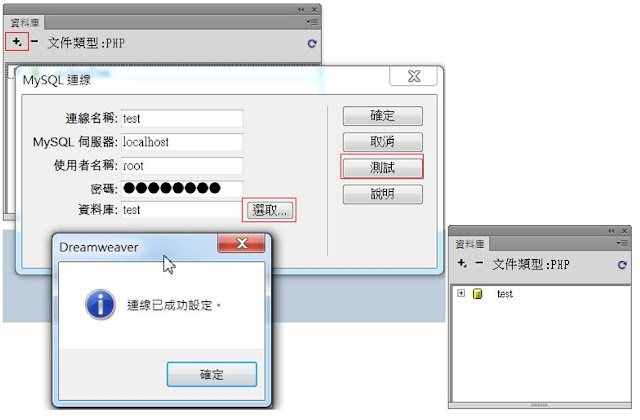



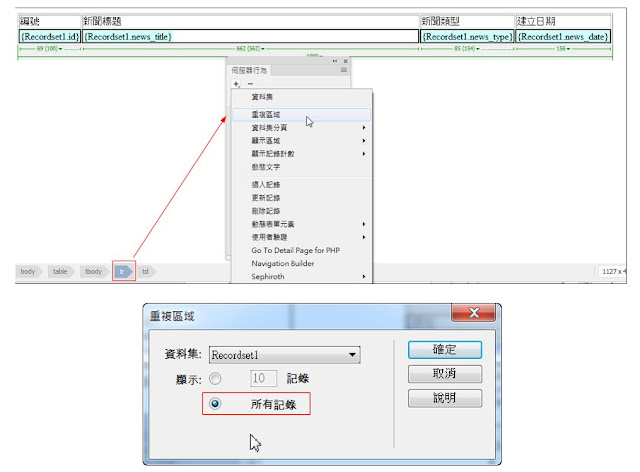

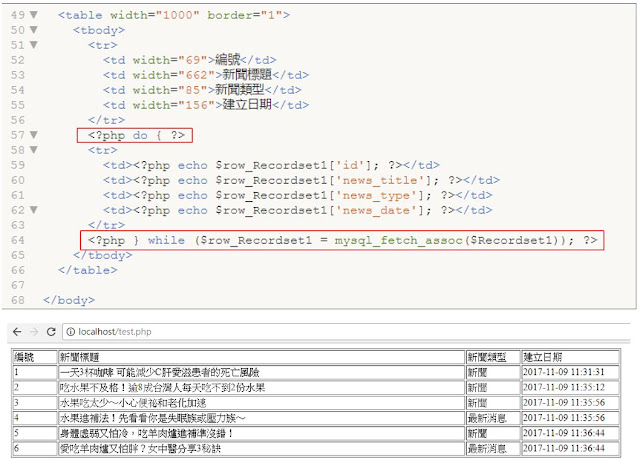





0 意見:
張貼留言